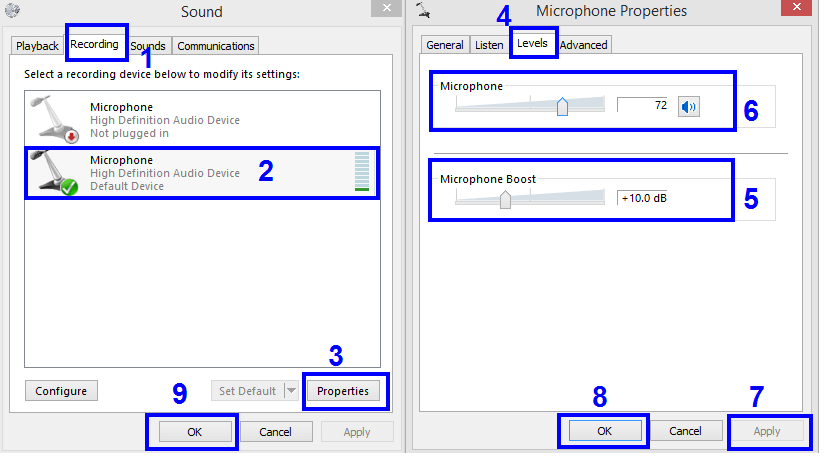Mikä on jotain, jota pidettiin mahdottomana vain 60 vuotta sitten ja joka on saavuttanut viime aikoina valtavan suosion niin, että sitä käyttävät melkein kaikki nyt? Vastaus on videoneuvottelupuhelut . Ensimmäisen yrityksen teki vuonna 1968 AT&T, ja sitä kutsuttiin Picturephoneksi. Sen jälkeen teknologia on kehittynyt huomattavasti, ja videoneuvottelupuhelut ovat saavuttaneet uusia korkeuksia. On kuitenkin olemassa erityisiä ongelmia, jotka on ratkaistava, kuten kuinka vähentää taustamelua mikrofonissa Windows 10:ssä.
Vaiheet mikrofonin taustamelun vähentämiseksi Windows 10:ssä
Ennen kuin kerron sinulle tavoista vähentää mikrofonin taustamelua, tässä on muutamia alustavia ohjeita, joita ei lasketa vianetsinnän piiriin.
- Sammuta kaikki melua aiheuttavat laitteet, kuten tuulettimet, jäähdyttimet ja televisio jne.
- Sulje ikkunat ja ovet ulkoisen melun välttämiseksi.
- Mikrofonin tulee olla sopivalla etäisyydellä käyttäjän suusta, jotta hengitysääni ei kuulu.
- Mykistä mikrofoni, kun sinun ei tarvitse puhua.
Lue myös: Kuinka ratkaista ongelma, että Skype-mikrofoni ei toimi?
Jos olet noudattanut yllä olevia vaiheita vähentääksesi mikrofonin kohinaa, mutta ilman katsetta, anna meidän siirtyä muihin alla kuvattuihin tapoihin:
Tapa 1: Aloita kuulokkeiden käyttö erillisen mikrofonin kanssa

Kaikissa kannettavissa tietokoneissa on peruskaiutin ja mikrofoni, jotka eivät välttämättä ole erinomaisia, mikä aiheuttaa kaikua tai vaimeaa ääntä. Tietokoneen mikrofoni tallentaa myös äänesi, ympäröivän äänen ja äänen tietokoneen kaiuttimista. Paras resoluutio olisi käyttää kuulokkeita, joissa on erillinen mikrofoni lähellä käyttäjän suuta, mikä vähentää dramaattisesti mikrofonin taustamelua Windows 10:ssä.
Lue myös: Mikrofonini ei toimi Windows 10:ssä! Kuinka korjaan ongelman
Tapa 2: Testaa mikrofonisi.
Voit aina testata mikrofonisi ennen puhelun soittamista ja tarkistaa, onko sinun ryhdyttävä toimiin mikrofonin melun vähentämiseksi Windows 10 -tietokoneessa. Mikrofonin testausta voidaan helpottaa kahdella tavalla:
Alatapa 1: Käytä ohjauspaneelia.
Vaihe 1 : Kirjoita tehtäväpalkin hakukenttään Ohjauspaneeli.
Vaihe 2 : Napsauta ohjauspaneelin luokkanäkymässä Laitteisto ja äänet ja napsauta sitten Ääni.
Vaihe 3 : Pieni ikkuna avautuu, jossa sinun on napsautettava yläreunassa olevaa Tallennus-välilehteä ja valittava sitten Konfiguroi-painike vasemmalla kulman alapuolella. Muista valita mikrofonisi; Muuten asetuspainike poistetaan käytöstä.
Vaihe 4 : Napsauta seuraavaksi Aseta mikrofoni ja seuraa näytön ohjeita, jotka auttavat vähentämään mikrofonin taustamelua Windows 10 PC:ssä.
Alamenetelmä 2: Käytä Windowsin äänitallenninta.
Windows Voice Recorder on sisäänrakennettu sovellus, jota käytetään tallentamaan kannettavan tietokoneen lähellä kuuluvaa ääntä ja toistamaan sitä. Tällä tavalla voit tunnistaa ylimääräisten äänien syyn ja syyn sekä vähentää mikrofonin melua Windows 10 -tietokoneessa.
Lue myös: 5 parasta korjausta Logitech G430 -mikrofonin korjaamiseen
Tapa 3: Äänenvaimennus Windows-käyttöjärjestelmässä.
Microsoft tarjoaa tiettyjä vaihtoehtoja, jotka auttavat muokkaamaan mikrofoniasetuksia Windows 10:ssä. Voit tehdä muutoksia seuraavasti:
Vaihe 1 : Kirjoita tehtäväpalkin hakukenttään Ohjauspaneeli.
Vaihe 2: Napsauta Ohjauspaneelin luokkanäkymässä Laitteisto ja äänet ja napsauta sitten Ääni.
Vaihe 3 : Uusi laatikko avautuu, jossa napsautat Tallennus-välilehteä ja valitset mikrofonisi.
Vaihe 4 : Napsauta nyt Ominaisuudet-painiketta oikeassa alakulmassa ja napsauta uudessa ikkunassa Tasot-välilehteä.
Vaihe 5 : Vähennä sitä siirtämällä liukusäädintä, jossa on teksti Microphone Boost Setting, vasemmalle.
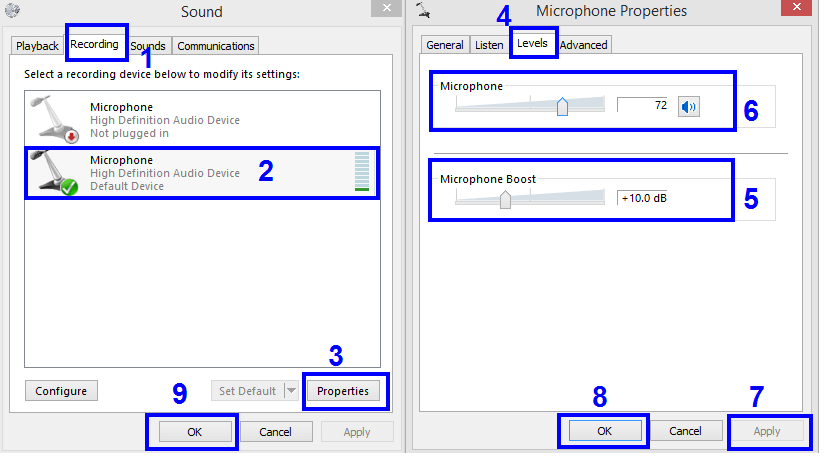
Huomautus: Jos lisäät mikrofonin tehostusta, se herkistyy ympäristön äänille, ja samalla se absorboi tavallista enemmän taustaääniä. Siksi on suositeltavaa pienentää tehostustasoa mikrofonin taustamelun vähentämiseksi.
Vaihe 6 : Kun vähennät mikrofonin tehostusta, äänesi saattaa näyttää liian matalalta ja hiljaiselta, mikä vaikeuttaa toisen henkilön ymmärtämistä. Voit korjata tämän puutteen siirtämällä liukusäädintä oikealle tehdäksesi äänestäsi kovan ja selkeän.
Vaihe 7 : Napsauta ensin Käytä ja sitten OK.
Lue myös: Mikrofonin äänenvoimakkuuden lisääminen Windows 10:ssä
Tapa 4: Tarkista sovelluksen asetukset
Jos käytät kolmannen osapuolen sovellusta, sinun on määritettävä mikrofoni myös sovelluksessa. Eri sovelluksilla olisi erilaiset asetukset, mutta tämän menetelmän idea on sama. Etsi asetukset ja optimoi äänen ja äänen laatu. Etsi edistyneitä vaimennus- tai melunvaimennusominaisuuksia, jotka auttavat vähentämään taustamelua Windows 10 -tietokoneesi mikrofonissa.
Viimeinen sana mikrofonin taustamelun vähentämisestä Windows 10:ssä
Yllä kuvatut vaiheet voivat auttaa vähentämään mikrofonin taustamelua muuttamalla ohjelmistoasetuksia. Jos ongelma jatkuu, voit yrittää vaihtaa nykyistä käyttämääsi laitteistoa, koska useimmat melunvaimennus ja vaimennuskuulokkeet auttavat vähentämään mikrofonin melua. Kokeile näitä menetelmiä ja kerro meille, mikä niistä toimi alla olevassa kommenttiosassa.
Seuraa meitä sosiaalisessa mediassa – Facebookissa, Twitterissä, LinkedInissä ja YouTubessa. Jos sinulla on kysyttävää tai ehdotuksia, ilmoita meille alla olevassa kommenttiosassa. Otamme mielellämme yhteyttä ratkaisun kera. Julkaisemme säännöllisesti vinkkejä ja temppuja sekä ratkaisuja yleisiin tekniikkaan liittyviin ongelmiin.